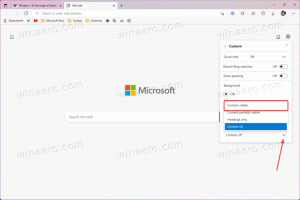Agregar carpeta de perfil de usuario al panel de navegación en Windows 10
El panel de navegación es un área especial a la izquierda del Explorador de archivos que muestra las carpetas y lugares del sistema como Esta PC, Red, Bibliotecas, etc. Para un acceso más rápido, puede agregar su carpeta de perfil de usuario allí. Bajo su nombre de usuario, obtendrá todas sus carpetas personales enumeradas y accesibles con un solo clic.
Anuncio publicitario
El panel de navegación es un área especial a la izquierda del Explorador de archivos que muestra las carpetas y lugares del sistema como Esta PC, Red, Bibliotecas, etc. El usuario no puede personalizar el Panel de navegación porque la interfaz de usuario carece de las opciones necesarias, pero esto es posible con un truco. Vea este artículo:
Agregue carpetas personalizadas o subprogramas del Panel de control al panel de navegación en el Explorador de archivos
En mi artículo anterior, Cómo agregar el icono de la Papelera de reciclaje al panel de navegación en el Explorador de archivos de Windows 10
, vimos cómo agregar rápidamente una carpeta del sistema al panel de navegación del Explorador de archivos. Apliquemos el mismo ajuste a la carpeta de perfil de usuario y seamos visibles a la izquierda.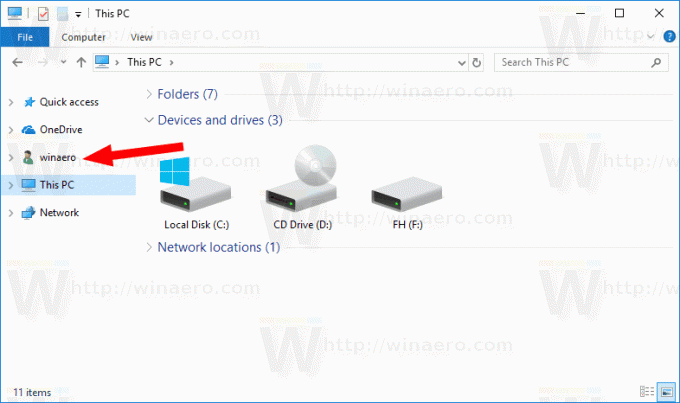
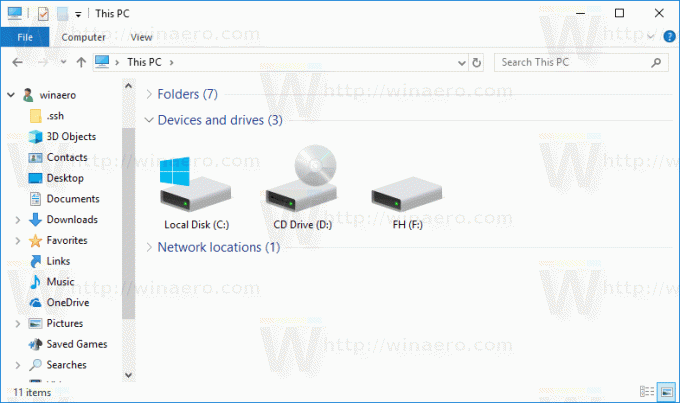
Para agregar la carpeta de perfil de usuario al panel de navegación en Windows 10, Haz lo siguiente.
- Abierto Editor de registro.
- Vaya a la siguiente clave de registro:
HKEY_CURRENT_USER \ SOFTWARE \ Classes \ CLSID \ {59031a47-3f72-44a7-89c5-5595fe6b30ee}Consejo: ver cómo saltar a la clave de registro deseada con un clic.
Si no tiene esa clave, créela. - Cree un nuevo valor DWORD de 32 bits Sistema. IsPinnedToNameSpaceTree y establezca sus datos de valor en 1.
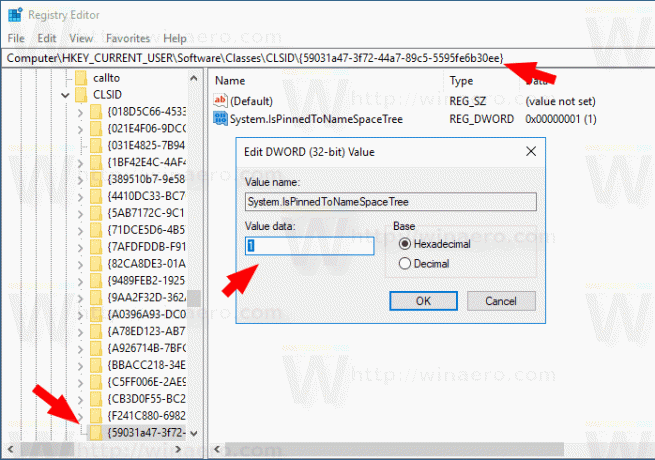
- Si está ejecutando un Sistema operativo de 64 bits, repita los pasos anteriores para la siguiente clave de registro:
HKEY_CURRENT_USER \ SOFTWARE \ Classes \ Wow6432node \ CLSID \ {59031a47-3f72-44a7-89c5-5595fe6b30ee} - Vuelva a abrir la aplicación Explorador de archivos. El icono de perfil de usuario aparecerá en el panel de navegación del Explorador de archivos de Windows 10.
Eso es todo. Para eliminar la carpeta de perfil de usuario del panel de navegación, elimine el archivo System. IsPinnedToNameSpaceTree valor DWORD que creó.
Para ahorrar tiempo, puede utilizar los siguientes archivos de registro listos para usar.
Descargar archivos de registro
El ajuste de deshacer está incluido.
Alternativamente, puede usar Tweaker de Winaero hacer lo mismo.

Vaya al Panel de navegación - Elementos personalizados, haga clic en el Agregar ubicación de shell y seleccione el UsersFIles elemento de la lista.
Eso es todo.
Artículos relacionados:
- Cómo deshabilitar el panel de navegación en Windows 10
- Agregar menú contextual del panel de navegación en Windows 10
- Agregue carpetas personalizadas o subprogramas del Panel de control al panel de navegación en el Explorador de archivos
- Cómo agregar carpetas recientes y elementos recientes al panel de navegación en Windows 10
- Cómo volver a agregar Favoritos al panel de navegación del Explorador de Windows 10
- Cómo ocultar unidades extraíbles del panel de navegación en Windows 10
- Habilitar bibliotecas en el panel de navegación del Explorador de archivos en Windows 10